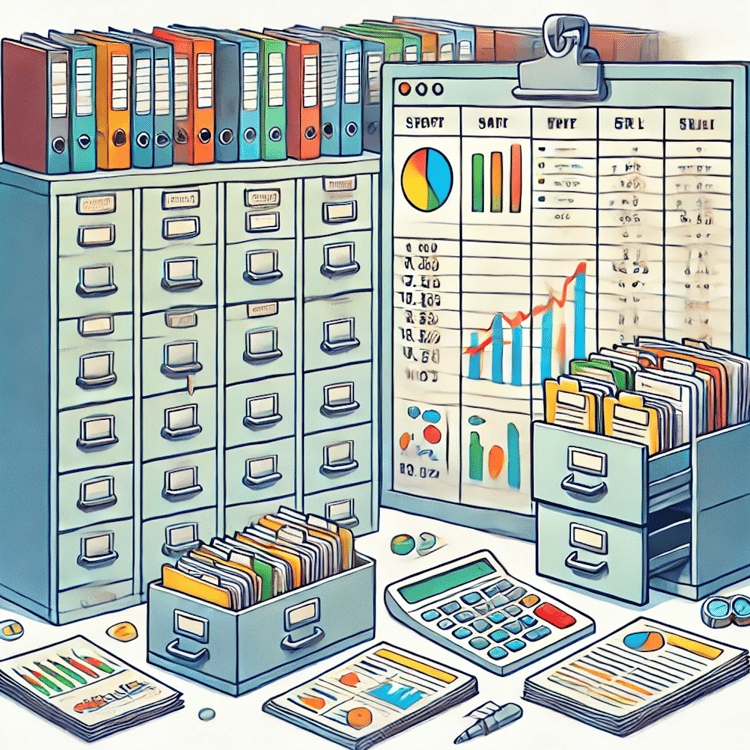Curso
Microsoft Excel existe desde 1985 y se ha convertido en algo habitual en el entorno empresarial y académico. Power BI, en cambio, tiene menos de 10 años y, aunque es mucho menos conocido, ofrece funciones mucho más potentes y es una opción mejor en muchos escenarios.
En este artículo, repasaremos las principales similitudes y diferencias entre Power BI y Excel, y daremos algunas orientaciones sobre cómo elegir entre estas herramientas para tu caso de uso.
De un vistazo, Power BI vs Excel
En la siguiente tabla, hemos recopilado las principales similitudes y diferencias entre estas dos herramientas, proporcionándote una guía de referencia rápida a la hora de compararlas:
| Función | Excel | Power BI |
|---|---|---|
| Uso principal | Herramienta de hoja de cálculo de uso general para la organización de datos, el análisis y la elaboración de informes. | Herramienta de Inteligencia Empresarial para el seguimiento de los KPI y la obtención de información a partir de los datos empresariales. |
| Aplicaciones clave | Aplicación independiente de Excel (parte de Office 365). | Power BI Desktop, Power BI Service, aplicaciones móviles de Power BI. |
| Curva de aprendizaje | Más fácil de aprender; ampliamente utilizado y con amplios recursos disponibles. | Curva de aprendizaje más pronunciada; se dispone de menos recursos, pero de materiales adecuados para principiantes. |
| Flexibilidad | Gran flexibilidad para crear informes y cuadros de mando personalizados. | Centrado en la automatización y la escalabilidad, pero menos flexible que Excel. |
| Límite de tamaño de los datos | Limitado a ~1 millón de filas y 16.000 columnas por hoja. | Puede manejar millones de filas; límite del conjunto de datos de 1 GB (superior con capacidad Premium). |
| Funciones basadas en la nube | No hay servicio de publicación directa en la nube; el intercambio es manual (mediante archivo). | Power BI Service permite compartir fácilmente con licencia PRO. |
| Opciones de visualización | Gráficos básicos como los de barras, líneas y tarta. | Mayor selección de visuales, incluidos visuales personalizados de AppSource, con gran interactividad. |
| Interactividad | Interactividad limitada a través de las cortadoras. | Interacciones fluidas, incluyendo perforaciones, filtros y marcadores. |
| Coste | Incluido en Office 365; el precio independiente es de 159,99 $ por usuario. | Power BI Desktop es gratuito; Power BI PRO cuesta 13,70 $ por usuario/mes para compartir funciones. |
| Seguridad de los datos | Protección con contraseña para los libros de trabajo, pero funciones de seguridad de datos limitadas. | Comparte de forma segura con controles de acceso y permisos basados en roles. |
| Características de la IA | Limitada. | Capacidades avanzadas de IA como agrupación, análisis de series temporales y PNL (función Preguntas y Respuestas). |
| Fuentes de datos | Fuentes comunes como SQL Server y ODBC. | Una gama más amplia de integraciones de datos y conectores personalizados. |
| Características compartidas | Power Query para la limpieza y transformación de datos; formato de gráficos e interfaz de cinta. | Power Query para la limpieza y transformación de datos; formato de gráficos e interfaz de cinta. |
¿Qué es Excel?
Excel es un programa de hojas de cálculo creado por Microsoft y forma parte del paquete de productos Office y del paquete Office 365. Lanzado por primera vez en 1985, Excel se ha convertido en algo habitual en el mundo empresarial y académico. Por ejemplo, se utiliza en la gestión de recursos humanos, la gestión de operaciones y el análisis e informes de rendimiento.
Excel es una herramienta de hoja de cálculo polivalente que se utiliza para organizar y analizar datos, tanto pequeños como grandes, con fórmulas, funciones e incluso macros (para personas con inclinaciones técnicas).
Las características clave de Excel que lo convierten en una herramienta excelente para una amplia gama de tareas de análisis de datos incldue:
- Funciones y fórmulas. Excel dispone de muchas funciones predefinidas, e incluso puedes combinar varias funciones para realizar cálculos complejos y personalizados.
- Visualización de datos - Excel puede presentar tus datos visualmente con sólo unos clics. Esto hace que sea rápido y fácil analizar los datos y presentarlos en informes o cuadros de mando.
- Plantillas. Las plantillas de Excel están fácilmente disponibles en Microsoft al crear un nuevo libro de Excel. También es fácil compartir tus propias plantillas con otros o utilizar plantillas creadas por otros para acelerar tu análisis de datos.
- Transformación de datos. La herramienta Power Query dentro de Excel te permite cargar datos de distintas fuentes, realizar transformaciones complejas de datos y luego importar esos datos a tu libro de Excel.
Aprende los fundamentos de Excel
¿Qué es Power BI?
Power BI es una herramienta de Business Intelligence (BI). El objetivo principal de las herramientas de BI es hacer un seguimiento de los Indicadores Clave de Rendimiento (KPI) y descubrir perspectivas en los datos empresariales para informar mejor la toma de decisiones en toda la organización.
Power BI se utiliza de muchas formas distintas según el papel que desempeñe cada persona, desde desarrolladores, analistas, gestores y directores, hasta todos los demás.
Power BI consta de tres aplicaciones principales:
- Power BI Desktop - una aplicación de escritorio gratuita para crear y diseñar informes.
- Servicio Power BI: el servicio de publicación en línea para ver y compartir informes y cuadros de mando.
- Aplicaciones móviles de Power BI: para ver informes y cuadros de mando sobre la marcha.
Algunas de las características clave de Power BI que han contribuido a convertirla en una de las principales aplicaciones de BI, según Gartner, son:
- Inteligencia Artificial. Power BI tiene muchas funciones avanzadas de IA, como la agrupación, el análisis de series temporales y el Procesamiento del Lenguaje Natural, como parte de su función de Preguntas y Respuestas.
- Amplia gama de fuentes de datos y conexiones. Power BI tiene integraciones directas con una amplia variedad de aplicaciones de terceros, e incluso puedes crear conexiones personalizadas.
- Cálculos complejos con DAX. Power BI amplía muchas de las conocidas fórmulas DAX que se encuentran habitualmente en Excel con soporte para cálculos mucho más avanzados.
Domina Power BI desde cero
Power BI frente a Excel: Principales diferencias
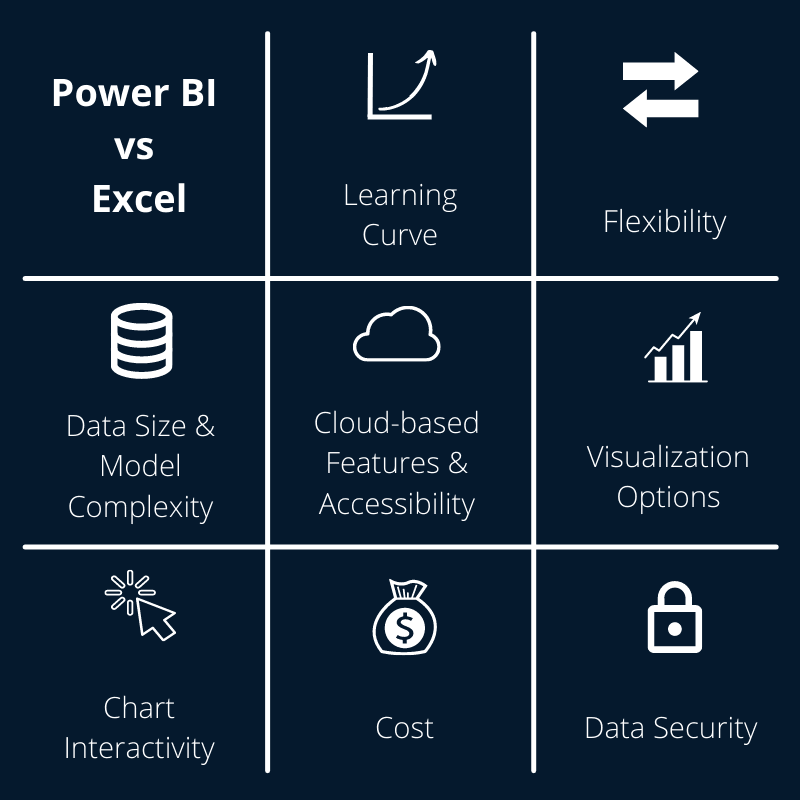
Imagen del autor
Curva de aprendizaje
Excel es una herramienta habitual (lanzada en 1985) que está ampliamente disponible, y muchos usuarios ya la utilizan a diario. Esto significa que es muy probable que muchos usuarios hayan oído hablar de la aplicación e incluso estén muy familiarizados con ella. Además, existe una amplia gama de recursos y formación para aprender a utilizar Excel en casi cualquier caso de uso.
Sin embargo, Power BI es una aplicación relativamente nueva (lanzada en 2014) e independiente. Aunque está ganando popularidad rápidamente, todavía hay menos recursos disponibles que con Excel. Power BI también se considera una aplicación más complicada, que requiere más conocimientos técnicos para crear y aplicar soluciones a los problemas empresariales. Sin embargo, Microsoft ha hecho un excelente trabajo proporcionando recursos útiles que son fáciles de usar para los principiantes, y la aplicación es mucho más intuitiva de usar de lo que uno puede pensar en un principio.
Puedes aprender más sobre los fundamentos con nuestro curso Introducción a Power BI y nuestra hoja de trucos de Power BI es un recurso útil para tener siempre a mano.
Flexibilidad
La flexibilidad puede concebirse en términos de un espectro que va desde altamente flexible a totalmente automatizado. No puede haber una situación en la que algo esté totalmente automatizado y sea perfectamente flexible.
El objetivo de la automatización es "configurarlo y olvidarse", y aquí es donde brilla Power BI. Por otra parte, Excel es una herramienta muy flexible, capaz de ofrecer soluciones personalizadas únicas.
Tamaño de los datos y complejidad del modelo
Excel tiene un límite en la cantidad de datos que se pueden almacenar y presentar a la vez: algo más de 1 millón de filas y 16 mil columnas. Más allá de este punto, el libro de Excel no se abriría o sólo se cargaría una parte de los datos.
En cambio, Power BI no tiene esta restricción y puede manejar millones de filas de datos. Al publicar informes en el Servicio Power BI, sólo estás limitado a conjuntos de datos de menos de 1 GB (que es lo suficientemente grande para la inmensa mayoría de las empresas). Además, Power BI ofrece la capacidad de Power BI Premium por un coste adicional. Por eso, es bueno seguir las buenas prácticas generales de construcción de modelos e importar sólo los datos que realmente necesites.
Funciones y accesibilidad basadas en la nube
Excel no ofrece un servicio de publicación en la nube, y la única forma de compartir un libro de Excel con alguien es enviarle el archivo directamente.
Por otro lado, Power BI ofrece el Servicio Power BI para compartir fácilmente informes y cuadros de mando con cualquier persona dentro y fuera de tu organización con una licencia Power BI PRO.
Opciones de visualización
Excel y Power BI tienen en común un conjunto básico de opciones de visualización, como gráficos de barras, de líneas y circulares. Sin embargo, Power BI también ofrece una selección mucho mayor de visuales, así como visuales personalizados disponibles en un mercado llamado AppSource. No sólo eso, sino que los gráficos de Power BI son muy personalizables y también pueden hacerse muy dinámicos.
Interactividad de los gráficos
La única forma de interactuar con un gráfico en Excel es a través de las rebanadoras, que filtran eficazmente los datos. Sin embargo, en Power BI puedes interactuar con gráficos, tablas y elementos visuales de una forma mucho más fluida e intuitiva. También puedes incluir interacciones más complejas, como el desglose, los filtros a nivel de página y a nivel de informe, y los marcadores.
Coste
Mientras que Power BI Desktop se puede descargar gratuitamente y utilizar para uso personal en tu PC local, la licencia Power BI PRO cuesta 10 USD por usuario y mes para publicar tus informes en Power BI Service y compartirlos con otros. El paquete Power BI Premium cuesta 20 USD e incluye acceso a modelos de mayor tamaño y actualizaciones más frecuentes.
Excel está incluido en el paquete Office 365, que es bastante habitual en las empresas hoy en día, por lo que es posible que para muchas personas el uso de la aplicación no suponga ningún coste adicional. Sin embargo, sin una suscripción a Office 365, puedes adquirir Excel por una tarifa única de 159,99 $ para un solo usuario.
Seguridad de los datos
El Servicio Power BI es un entorno altamente seguro para compartir informes y cuadros de mando de Power BI. No expone directamente los datos subyacentes a todos los usuarios, aunque tengan licencia y puedan verlos. Los administradores pueden decidir qué nivel de acceso tiene cada usuario.
Excel, en cambio, no tiene estas funciones de seguridad. Aunque puedes proteger con contraseña los libros de trabajo, las hojas y las celdas, los datos subyacentes pueden quedar expuestos.
Si te interesa saber más sobre las herramientas de organización de datos y cómo se comparan, consulta la entrada del blog CSV vs Excel.
Power BI frente a Excel: Principales similitudes
Excel y Power BI tienen algunas características en común. Puesto que ambas fueron desarrolladas por Microsoft y ambas son soluciones analíticas, tienen muchos elementos de diseño similares. Por ejemplo, la cinta. Ambas aplicaciones tienen una cinta en la parte superior que contiene las funciones principales de esa aplicación.
Del mismo modo, ambas aplicaciones contienen las opciones de personalización y formato de los gráficos en la parte derecha.
Más allá de las similitudes de diseño, tanto Excel como Power BI utilizan Power Query para limpiar y transformar los datos. La adición de esta función en particular convierte a Excel en un serio competidor para el análisis de datos y la elaboración de informes.
Como ya hemos dicho, Excel y Power BI también comparten muchas opciones de visualización y fuentes de datos. Excel te permite trazar la mayoría de los gráficos básicos, como gráficos de barras, de líneas y circulares, así como conectarte a las fuentes de datos más comunes, como SQL Server o un ODBC estándar. Sin embargo, Power BI va mucho más allá con una selección más amplia de ambos.
Además, también tienes la posibilidad de crear y compartir plantillas tanto en Excel como en Power BI. En Excel, la forma más rápida de empezar con una plantilla es elegir una de la pantalla de plantillas al crear un libro nuevo. Sin embargo, Power BI tiene 2 formas de crear y utilizar plantillas: las aplicaciones de plantillas y la creación de tus propias plantillas.
En primer lugar, las aplicaciones de plantilla son informes de Power BI preconstruidos creados por aplicaciones de terceros. Puedes encontrarlas seleccionando "Obtener datos" y en la parte inferior de esta pantalla encontrarás un botón para acceder a las aplicaciones de plantillas.
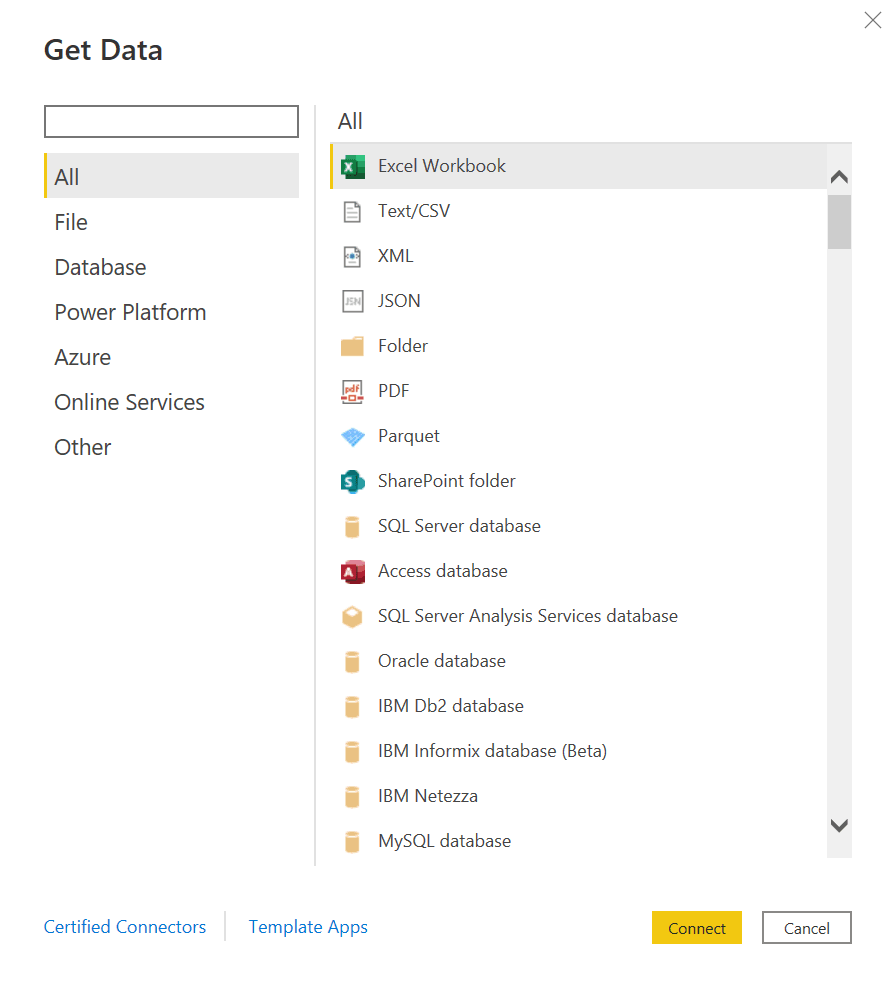
En segundo lugar, puedes crear una plantilla a partir de un informe de Power BI que hayas creado. Esta plantilla guardará el diseño, los visuales y los pasos de Power Query para que puedas reutilizar rápidamente los informes de Power BI para realizar análisis e informes más rápidos. Estas plantillas también son mucho más pequeñas que los informes originales, porque las plantillas no guardan los datos subyacentes.
Puedes crear rápidamente una plantilla a partir de un informe Power BI existente seleccionando Archivo, Exportar y elegir Plantilla Power BI. Dale una descripción y un nombre y ¡ya está!
Cómo Microsoft Fabric está cambiando el panorama
Microsoft Fabric ha ampliado las capacidades de Power BI, convirtiéndolo en una parte central de una plataforma de datos unificada. Aunque Excel sigue siendo una herramienta flexible y muy utilizada para el análisis de datos, Fabric posiciona a Power BI como la opción a la que acudir para manejar conjuntos de datos más grandes, automatizar flujos de trabajo y ofrecer perspectivas a escala.
Una actualización importante es el modo Direct Lake, que permite a Power BI acceder a los datos de OneLake sin necesidad de importarlos o duplicarlos. Esto mejora el rendimiento en el análisis de grandes conjuntos de datos, un área en la que Excel suele tener limitaciones.
Fabric también mejora la colaboración y la gobernanza. A diferencia de Excel, donde el intercambio de archivos puede ser manual y fragmentado, Power BI se beneficia de espacios de trabajo compartidos y controles de seguridad centralizados, que garantizan un acceso y una gestión coherentes de los datos.
Las capacidades de IA en Power BI también son ahora más avanzadas. Con integraciones como Azure OpenAI y Synapse, los usuarios pueden añadir modelos de aprendizaje automático a los informes, algo que Excel no puede soportar de forma nativa a este nivel.
Al integrar Power BI en un ecosistema analítico completo, Microsoft Fabric tiende un puente entre la versatilidad de Excel y la fuerza de Power BI en informes y análisis automatizados a gran escala. Puedes obtener más información sobre las características clave de Microsoft Fabric en nuestro curso Introducción a Microsoft Fabric.
Power BI frente a Excel: ¿Cuándo debes utilizar cada uno?
Al considerar si utilizar Power BI o Excel para un problema concreto, puedes tener en cuenta tres aspectos principales:
- Datos. ¿Cuántos datos hay disponibles o se necesitan para analizar? Es aconsejable considerar Power BI como una solución para grandes volúmenes de datos o para conjuntos de datos que esperas que crezcan muy rápidamente.
- Talento analítico. Power BI puede requerir un conjunto de habilidades más específicas en inteligencia empresarial, especialmente para soluciones más complejas. Por tanto, debes considerar de qué talento dispones en la empresa y si es necesario contratar talento analítico adicional.
- Flexibilidad. Considera la diferencia entre Excel y Power BI en términos de flexibilidad. Excel te permite crear informes y cuadros de mando muy complejos y flexibles, pero lo que ganas en flexibilidad, lo pierdes en capacidad de automatizar estas tareas. Por otro lado, PBI no ofrece tanta flexibilidad como Excel, pero puedes realizar un alto grado de automatización.
Reflexiones finales
Tanto Excel como Power BI son potentes herramientas de análisis y visualización de datos, cada una con sus propios puntos fuertes. Excel ofrece flexibilidad y es adecuado para conjuntos de datos más pequeños e informes personalizados, mientras que Power BI destaca en el manejo de grandes conjuntos de datos, proporcionando análisis avanzados y facilitando cuadros de mando automatizados e interactivos.
Para profundizar en tu comprensión y dominio de estas herramientas, considera la posibilidad de explorar los siguientes cursos de DataCamp:
- Analista de datos en Power BI: Esta pista te guía a través de lashabilidades de Power BI que necesitas para preparar, modelar y visualizar datos para la Certificación de Analista de Datos PL-300.
- Análisis de datos en Excel: Mejora tus conocimientos de Excel aprendiendo a analizar datos con tablas dinámicas, funciones lógicas y técnicas de previsión.
- Fundamentos de Excel: Adquiere las habilidades esenciales que necesitas para utilizar Excel, desde preparar datos hasta escribir fórmulas y crear visualizaciones. No se requiere experiencia previa.
Participando en estos cursos, podrás aprovechar todo el potencial tanto de Excel como de Power BI, lo que te permitirá tomar decisiones informadas y basadas en datos en tus actividades profesionales.
Preguntas frecuentes sobre Excel y Power BI
¿Se pueden utilizar juntos Power BI y Excel en un flujo de trabajo?
Sí, se integran bien. Excel puede encargarse de la preparación de los datos, y Power BI puede importar libros de Excel para crear visualizaciones avanzadas. Power BI también permite publicar y compartir archivos Excel a través del Servicio Power BI.
¿Cuáles son los requisitos de hardware para ejecutar Power BI frente a Power BI? ¿Excel?
- Excel: Funciona bien en la mayoría de los dispositivos modernos; 4 GB de RAM son suficientes para un uso típico.
- Power BI: Necesita más recursos: 8 GB de RAM (se recomiendan 16 GB) y un procesador multinúcleo para grandes conjuntos de datos. La compatibilidad con la GPU mejora el rendimiento de los efectos visuales.
¿Puedo utilizar Power BI para actualizar datos en tiempo real y cómo se compara con Excel?
Sí, Power BI admite actualizaciones en tiempo real de fuentes en directo, perfectas para supervisar los KPI. Excel puede refrescar las conexiones de datos, pero carece de capacidad de transmisión en tiempo real.
¿Qué tipo de empresas o funciones son las más adecuadas para Power BI frente a Power BI? ¿Excel?
- Excel: Ideal para tareas flexibles a pequeña escala, como finanzas, RRHH u operaciones.
- Power BI: Lo mejor para grandes conjuntos de datos, informes automatizados y análisis colaborativos en funciones como el análisis de datos o la inteligencia empresarial.